pyecharts可视化图表-tree:从入门到精通
📊 本文特色:从零开始掌握树图可视化技巧,包含4个完整实例、20+核心配置项解析和实用场景指南,助您快速构建专业树图。
目录
- 什么是树图?
- 🌟 树图的核心优势
- 💡 典型应用场景
- 环境准备
- 📋 基础依赖
- 🔧 安装步骤
- 基础树图实现
- 代码详解
- 📌 基础树图关键点总结
- 自定义方向和样式的树图
- 示例1:下上方向树图
- 示例2:右左方向树图
- 代码详解
- 📊 布局方向对比与选择指南
- 环形树图
- 环形树图实现
- 代码详解
- 📊 环形布局 vs 线性布局
- ⚡ 性能优化指南
- 后续内容预告
- 🔍 交互式树图(下一篇)
- 📈 实战案例分析(下下篇)
- 常见问题解答(FAQ)
- ❓ 为什么树图只显示根节点,不显示子节点?
- ❓ 如何修改树图节点颜色和连接线样式?
- ❓ 树图在Jupyter Notebook中无法显示怎么办?
- 总结
- 🎯 核心收获
- 🚀 下一步学习建议
树图(Tree Chart)以清晰的层级结构展示数据间的父子关系,是可视化复杂层次数据的理想选择。本教程通过4个递进式实例(基础树图→方向定制→环形布局),帮助您系统掌握pyecharts树图的核心配置与实战技巧,最终能够独立构建专业级树图可视化应用。
什么是树图?
树图(Tree Chart)通过节点与连线的层级关系,直观呈现数据的层次结构。它由一个根节点出发,衍生出多个子节点,形成类似"树状"的可视化效果。
🌟 树图的核心优势
- 层次清晰:完美展示数据间的父子关系与层级结构
- 空间高效:相比其他层次可视化图表,能在有限空间展示更多节点
- 交互友好:支持节点展开/折叠,便于探索复杂数据
💡 典型应用场景
- 组织架构可视化:如公司部门层级、管理体系展示
- 文件系统导航:清晰呈现文件夹与文件的包含关系
- 知识图谱构建:展示概念间的层级关联(如生物分类学)
- 决策分析工具:可视化决策树模型的判断路径
- 项目管理:展示任务分解结构(WBS)与进度关系
树图通过节点和连线直观地展示数据的层级关系,帮助用户快速理解复杂的层次结构。
环境准备
树图开发需要以下环境支持,请确保系统已正确配置:
📋 基础依赖
- Python 3.6+(推荐3.8+版本)
- pyecharts 1.9.0+(本教程基于最新版开发)
- requests库(用于网络数据获取)
🔧 安装步骤
# 创建并激活虚拟环境(推荐)
python -m venv venv
# Windows激活虚拟环境
venv\Scripts\activate
# macOS/Linux激活虚拟环境
# source venv/bin/activate# 安装依赖包
pip install pyecharts==2.0.3 requests==2.31.0# 验证安装
python -c "import pyecharts; print('pyecharts版本:', pyecharts.__version__)"
💡 提示:使用虚拟环境可以避免包版本冲突,是Python项目开发的最佳实践。如果不需要虚拟环境,可以直接执行
pip install pyecharts requests命令。
基础树图实现
下面是一个基础树图的实现代码,这是树图的最基本形式:
适用场景:展示简单的层次结构数据,适合初步了解树图的基本用法。
# 导入pyecharts的选项配置模块
from pyecharts import options as opts
# 导入树图图表类型
from pyecharts.charts import Tree # 准备树图数据
# 树图数据是一个嵌套的字典结构,每个节点包含name和children属性
# children属性是一个列表,包含该节点的所有子节点data = [ { "children": [ {"name": "B"}, # 节点B,没有子节点{ "children": [ # 节点C的子节点{"children": [{"name": "I"}], "name": "E"}, # 节点E有一个子节点I{"name": "F"} # 节点F,没有子节点], "name": "C", # 节点C}, { "children": [ # 节点D的子节点{"children": [{"name": "J"}, {"name": "K"}], "name": "G"}, # 节点G有两个子节点J和K{"name": "H"} # 节点H,没有子节点], "name": "D", # 节点D}, ], "name": "A", # 根节点A}
] # 创建树图实例
c = ( Tree() .add("", data) # 添加树图数据,系列名称为空.set_global_opts(title_opts=opts.TitleOpts(title="Tree-基本示例")) # 设置图表标题#.render("tree_base.html") # 渲染到HTML文件(可选)
) # 在Jupyter Notebook中渲染图表
c.render_notebook()
代码详解
-
导入模块:我们导入了
pyecharts.options用于配置图表选项,以及Tree用于创建树图。 -
数据准备:树图的数据结构是一个嵌套的字典列表。每个节点包含:
name:节点的名称children:可选,包含该节点的所有子节点的列表
-
创建图表:
Tree():创建树图实例.add("", data):添加数据到树图,第一个参数是系列名称,这里为空.set_global_opts():设置全局选项,这里我们设置了图表标题.render_notebook():在Jupyter Notebook中渲染图表
这个基础树图展示了一个简单的层次结构,根节点A有三个子节点B、C和D,而C和D又各自有自己的子节点。
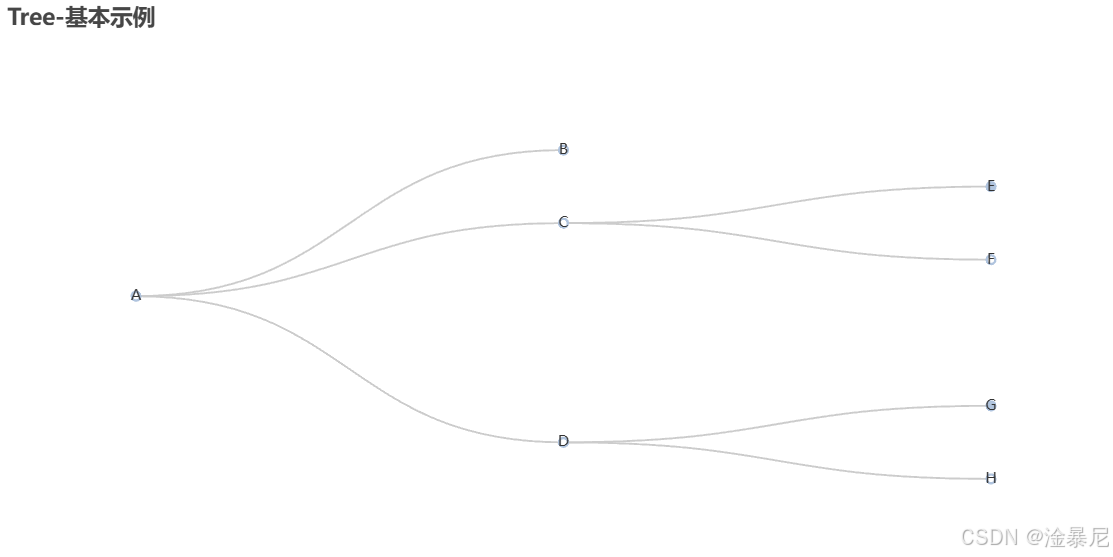
📌 基础树图关键点总结
- 树图数据必须是嵌套字典列表结构,包含
name和children属性 Tree().add()方法是核心,用于传入数据和基础配置- 开发流程:准备数据→创建Tree实例→添加数据→配置选项→渲染展示
- 适合展示中小型层次结构,节点不宜过多(建议不超过50个)
自定义方向和样式的树图
树图支持多种布局方向和样式定制,可以根据数据特点和展示需求选择合适的布局方式。下面是两个不同方向的树图实现示例:
示例1:下上方向树图
适用场景:当需要以特定方向展示大型层次结构数据时,如下上方向布局适合展示从细节到整体的关系。
import json
import requests
from pyecharts import options as opts
from pyecharts.charts import Tree# 从网络获取树图数据
def get_tree_data():url = "https://echarts.apache.org/examples/data/asset/data/flare.json"response = requests.get(url)return json.loads(response.text)# 获取数据
j = get_tree_data()# 创建树图实例,设置下上方向布局和自定义标签样式
c = (Tree().add("",[j], # 将获取的数据作为树图数据collapse_interval=2, # 设置折叠间隔,每隔2层折叠一次orient="BT", # 设置树图方向为"下上"方向(Bottom to Top)label_opts=opts.LabelOpts(position="top", # 标签位置在节点顶部horizontal_align="right", # 水平对齐方式为右对齐vertical_align="middle", # 垂直对齐方式为居中rotate=-90, # 标签旋转-90度(垂直显示)),).set_global_opts(title_opts=opts.TitleOpts(title="Tree-下上方向")) # 设置图表标题
)# 在Jupyter Notebook中渲染图表
c.render_notebook()
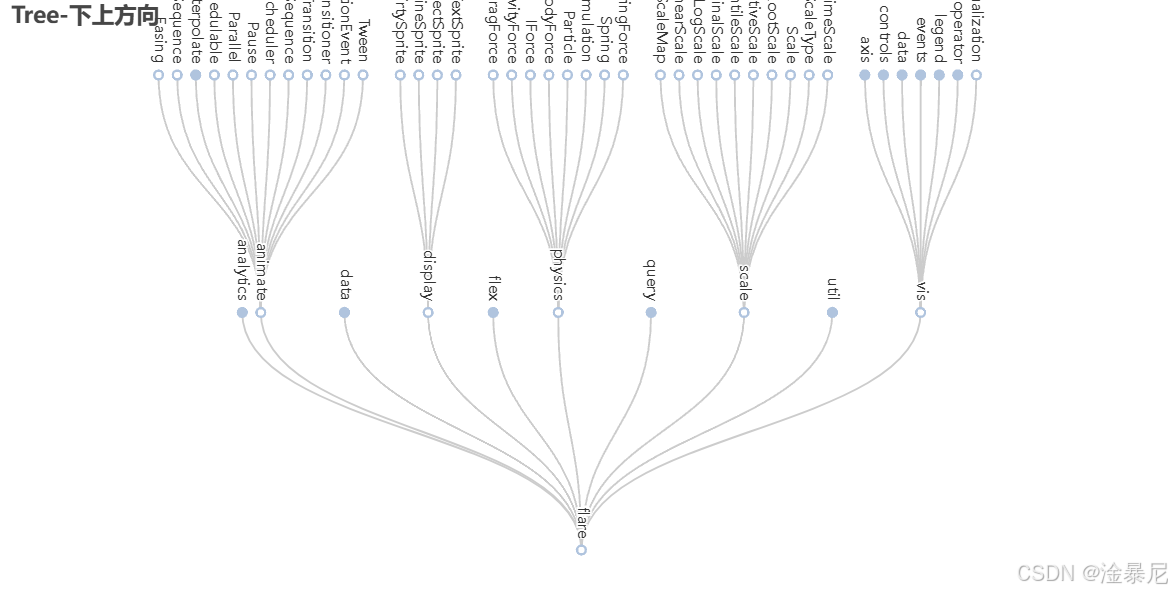
示例2:右左方向树图
适用场景:当需要从右向左展示层次结构数据时,右左方向布局适合某些特定的阅读习惯或页面布局需求。
import json
import requests
from pyecharts import options as opts
from pyecharts.charts import Tree# 从网络获取树图数据
def get_tree_data():url = "https://echarts.apache.org/examples/data/asset/data/flare.json"response = requests.get(url)return json.loads(response.text)# 获取数据
j = get_tree_data()# 创建树图实例,设置右左方向布局
c = (Tree().add("",[j], # 将获取的数据作为树图数据collapse_interval=2, # 设置折叠间隔,每隔2层折叠一次orient="RL", # 设置树图方向为"右左"方向(Right to Left)).set_global_opts(title_opts=opts.TitleOpts(title="Tree-右左方向")) # 设置图表标题#.render("tree_right_left.html") # 渲染到HTML文件(可选)
)# 在Jupyter Notebook中渲染图表
c.render_notebook()
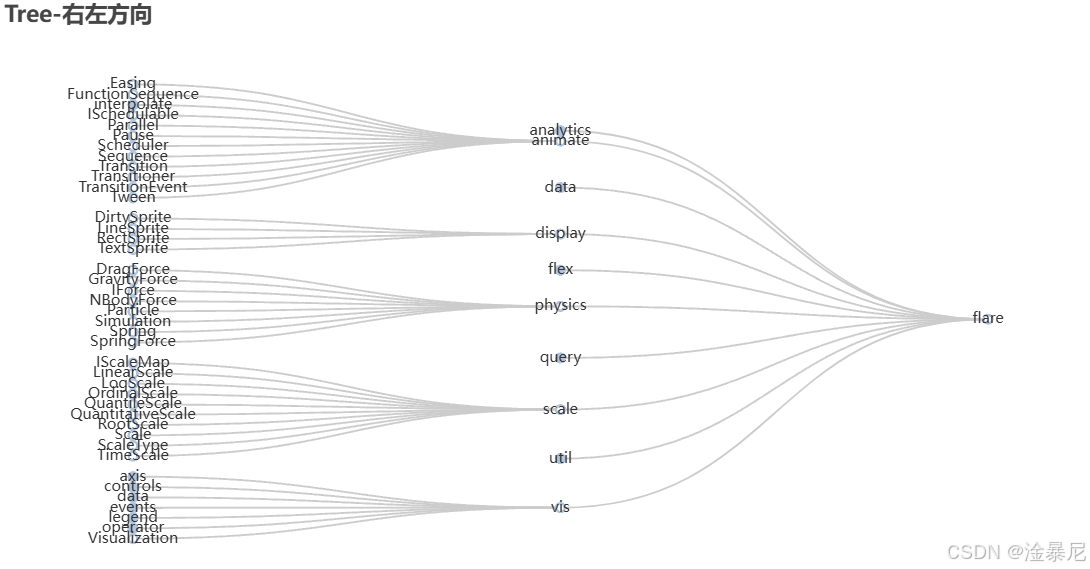
代码详解
-
数据获取:两个示例都使用
requests库从网络获取了相同的JSON格式树图数据,这是一个复杂的层次结构数据。 -
树图方向设置:
- 示例1通过
orient="BT"设置树图方向为下上方向(Bottom to Top) - 示例2通过
orient="RL"设置树图方向为右左方向(Right to Left)
pyecharts支持的树图方向包括:
方向参数 中文描述 适用场景 "LR"从左到右(默认) 常规层次结构展示,符合多数人阅读习惯 "RL"从右到左 特殊页面布局需求或RTL语言环境 "TB"从上到下 垂直空间有限的场景,如移动端展示 "BT"从下到上 强调底层到顶层的关系,如组织架构中的晋升路径 - 示例1通过
-
折叠设置:
- 通过
collapse_interval=2设置折叠间隔,系统会自动折叠每隔2层的节点 - 💡 实用技巧:对于节点数量超过100的大型树图,建议设置
collapse_interval=1或2以保持界面整洁;小型树图可设为0禁用折叠
- 通过
-
标签样式定制:
- 示例1通过
label_opts实现了标签旋转和对齐方式的定制 - 常见问题:标签重叠时可通过
rotate参数旋转标签,或通过font_size减小字体 - 性能提示:节点数量超过500时,建议简化标签样式以提高渲染性能
- 示例1通过
📊 布局方向对比与选择指南
不同方向的树图各有特点,选择时应考虑数据结构、展示媒介和阅读习惯:
- LR/RL方向:适合宽屏展示,能展示更长的节点名称
- TB/BT方向:适合窄屏或移动端,垂直空间利用率更高
- 复杂数据建议:优先尝试LR方向(默认),若节点过深再考虑环形布局
💡 专业建议:实际开发中可通过配置文件动态切换布局方向,满足不同用户需求。例如:
orient=os.environ.get('TREE_ORIENT', 'LR')
环形树图
环形树图是树图的一种特殊布局形式,它以环形(径向)方式展示层次结构数据,能够更有效地利用空间并提供独特的视觉体验。
环形树图实现
适用场景:当需要展示大型复杂的层次结构数据时,环形布局能够更有效地利用空间,并提供从中心向外辐射的视觉效果,适合展示家族树、组织结构等需要突出中心节点的场景。
from aiohttp import TCPConnector, ClientSession
import pyecharts.options as opts
from pyecharts.charts import Tree
import requests
import json# 从URL获取树图数据
url = "https://echarts.apache.org/examples/data/asset/data/flare.json"
response = requests.get(url)
data = json.loads(response.text)(Tree().add(series_name="", # 系列名称,为空data=[data], # 树图数据,以列表形式传入pos_top="18%", # 图表距离顶部的距离pos_bottom="14%", # 图表距离底部的距离layout="radial", # 设置布局为环形(径向)symbol="emptyCircle", # 设置节点标记为空心圆symbol_size=7, # 设置节点标记大小).set_global_opts(tooltip_opts=opts.TooltipOpts(trigger="item", trigger_on="mousemove") # 设置提示框配置)#.render("radial_tree.html") # 渲染到HTML文件(可选).render_notebook() # 在Jupyter Notebook中渲染
)

代码详解
-
导入模块:除了基本的
pyecharts相关模块外,还导入了aiohttp相关模块(虽然在这个例子中没有直接使用异步功能)和requests库用于获取网络数据。 -
数据获取:使用
requests.get()方法从指定URL获取JSON格式的树图数据,这是一个复杂的层次结构数据。 -
环形布局设置:
- 通过
layout="radial"设置树图的布局方式为环形(径向)布局 - 这是环形树图与其他树图的关键区别,它使树图从中心向外呈环形辐射状展示
- 通过
-
位置和尺寸设置:
pos_top="18%"和pos_bottom="14%"设置了图表在容器中的位置,留出了适当的边距symbol="emptyCircle"和symbol_size=7设置了节点的样式为空心圆,大小为7
-
交互设置:
tooltip_opts配置了提示框的触发方式为鼠标移动到节点上时触发- 这样用户可以在浏览复杂的环形树图时,通过鼠标悬停查看每个节点的详细信息
环形树图的优势在于它能够更有效地利用空间,特别是当数据层次较深时,传统的线性树图可能会变得很长,而环形树图可以在有限的空间内容纳更多的节点。此外,环形布局还提供了独特的视觉体验,能够突出中心节点的重要性。
📊 环形布局 vs 线性布局
| 特性 | 环形布局 (radial) | 线性布局 (LR/RL/TB/BT) |
|---|---|---|
| 空间利用率 | 极高,360°环形分布 | 一般,单向线性分布 |
| 视觉冲击力 | 强,适合展示整体结构 | 适中,适合展示层级关系 |
| 节点密度 | 中心密集,外围稀疏 | 均匀分布 |
| 最佳节点数 | 50-500个节点 | 10-200个节点 |
| 交互体验 | 需缩放探索细节 | 可滚动浏览 |
⚡ 性能优化指南
对于节点数量超过300的大型环形树图,建议采取以下优化措施:
- 减少节点标记大小:
symbol_size=3-5(默认7) - 简化连接线样式:
line_style_opts=opts.LineStyleOpts(width=0.5, opacity=0.6) - 延迟加载子节点:结合
collapse_interval实现按需加载 - 禁用动画效果:
animation=False(节点过多时)
⚠️常见问题:当节点数超过1000时,环形树图可能出现渲染延迟。此时建议:①使用线性布局 ②通过
data参数筛选核心节点 ③采用服务端分页加载数据
后续内容预告
在接下来的进阶内容中,我们将探索树图的高级应用场景和实战技巧:
🔍 交互式树图(下一篇)
- 节点展开/折叠的自定义控制
- 鼠标悬停高亮与点击事件处理
- 动态数据更新与视图刷新
- 提示框(Tooltip)的高级定制
📈 实战案例分析(下下篇)
- 案例1:组织架构可视化系统(含部门筛选和人员搜索)
- 案例2:软件项目模块依赖关系分析
- 案例3:家谱树可视化(含人物关系标注和时间轴)
- 案例4:决策树模型结果可视化(机器学习方向)
📩 订阅提示:关注本系列文章,获取更多pyecharts可视化技巧。您也可以在评论区留言,告诉我们您感兴趣的树图应用场景!
常见问题解答(FAQ)
在树图开发过程中,开发者常遇到以下问题,这里提供针对性解决方案:
❓ 为什么树图只显示根节点,不显示子节点?
可能原因及解决方法:
- 数据格式错误:检查
children属性是否为列表类型,确保数据结构正确# 正确格式 data = [{"name": "根节点", "children": [{"name": "子节点1"}, {"name": "子节点2"}]}]# 错误格式(缺少children列表) data = [{"name": "根节点", "children": {"name": "子节点1"}}] # ❌ - 折叠设置问题:
collapse_interval值过大导致子节点被自动折叠,可设为0禁用折叠 - 数据加载失败:网络数据获取失败时,添加错误处理机制
try:response = requests.get(url, timeout=10)response.raise_for_status() # 检查HTTP错误data = json.loads(response.text) except Exception as e:print("数据加载失败:", e)# 使用本地备用数据data = [{"name": "加载失败", "children": [{"name": "请检查网络连接"}]}]
❓ 如何修改树图节点颜色和连接线样式?
可以通过itemstyle_opts和line_style_opts参数自定义样式:
Tree()
.add(...,itemstyle_opts=opts.ItemStyleOpts(color="#61a0a8", # 节点颜色border_color="#94cee5", # 节点边框颜色border_width=1),line_style_opts=opts.LineStyleOpts(color="#94cee5", width=1.5, type_="dashed" # 设置虚线)
)
❓ 树图在Jupyter Notebook中无法显示怎么办?
排查步骤:
- 确认已安装
notebook和ipywidgets:pip install notebook ipywidgets jupyter nbextension enable --py widgetsnbextension
2.** 检查渲染方式 : 使用.render_notebook()而非.render()
3. 尝试重启内核**: Jupyter菜单栏 → Kernel → Restart
4.** 清除输出缓存 **: 菜单栏 → Edit → Clear Outputs
总结
本文系统介绍了pyecharts树图的核心概念和实现方法,从基础到进阶,您已掌握:
🎯 核心收获
- 树图基础:理解树图的适用场景和数据结构
- 布局控制:掌握4种线性布局和环形布局的实现
- 样式定制:学会方向设置、标签样式和节点美化
- 性能优化:大型树图的渲染优化技巧
🚀 下一步学习建议
- 尝试修改示例代码中的参数,观察效果变化(如
symbol_size、collapse_interval) - 结合实际数据,构建个性化树图(推荐从组织架构或文件系统入手)
- 探索树图与其他图表的组合使用(如树图+热力图展示节点权重)
💡 专业建议:数据可视化的核心是传递信息而非炫技。选择合适的布局和样式,让数据故事更清晰易懂,才是优秀可视化的关键。

